如何为 WooCommerce 创建实时销售通知
已发表: 2021-12-23您想为 WooCommerce 创建实时销售通知吗?
实时销售通知让您的访问者了解您的在线商店发生的所有实时销售。 这是一种强大的社会证明形式,可以增加您的整体销售额。
在本文中,我们将向您展示如何为 WooCommerce 创建实时销售通知。
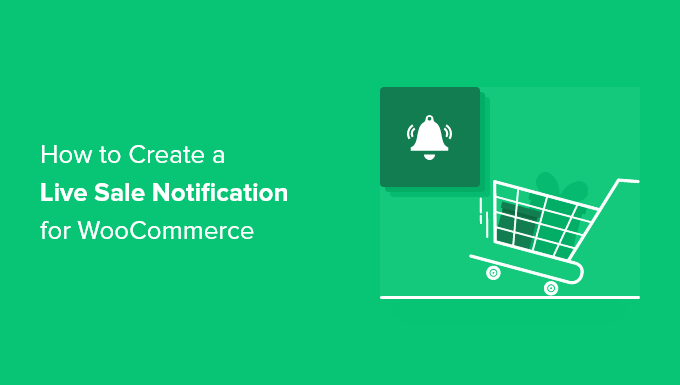
为什么在 WooCommerce 上显示实时销售通知?
当人们知道其他人也购买了相同的产品或服务并且对它有很好的体验时,他们会感到更自在。
这就是为什么聪明的 WooCommerce 店主在营销中使用社交证明的原因。 您可以添加评论和推荐或显示您的商店拥有的 Facebook 关注者数量。
另一个好的策略是显示实时销售通知。 这会在您的在线商店访问者中产生一种 FOMO 或害怕错过的感觉,并使他们更有可能采取行动。
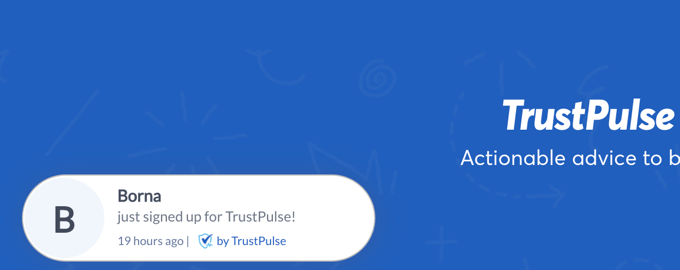
通过在您的 WooCommerce 商店上显示最近的客户互动,您可以使用社交证明将销售额提高 15%。 您可以按照我们的指南学习如何跟踪用户在您的在线商店中的参与度,以便您可以在自己的网站上看到效果。
话虽如此,让我们看看如何在您的 WooCommerce 商店上创建实时销售通知。
如何为 WooCommerce 创建实时销售通知
您需要做的第一件事是通过 TrustPulse 插件安装 FOMO 和社交证明通知。 要了解更多信息,请参阅我们关于如何安装 WordPress 插件的分步指南。
TrustPulse 是一个功能强大的社交证明插件,可在您的网站上显示最近的客户互动,以增加信任、促进转化并增加销售额。
有一个高级版本具有更高级的功能,如分析通知、优先支持和子帐户,但在本教程中,我们将使用免费插件,因为它提供了设置基本实时销售通知所需的一切。
激活后,您将被带到 WordPress 管理区域的 TrustPulse 页面。 在这里,您可以单击一个按钮来创建一个免费帐户,或者如果您已经有一个,则连接您现有的 TrustPulse 帐户。
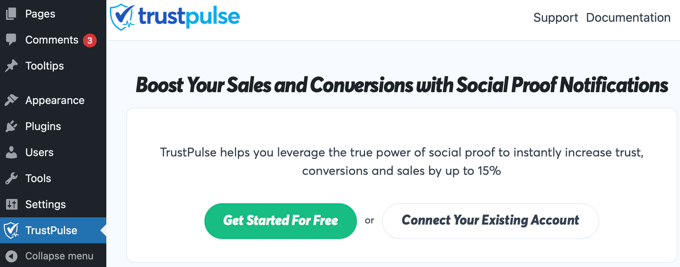
即使您选择免费帐户,您也需要输入信用卡或借记卡号码。 此时不会向您的帐户收费,但如果您决定将来升级,将使用这些详细信息。
注册 TrustPulse 后,系统会要求您添加网站详细信息。 您需要输入站点名称及其 URL。 完成后,您应该单击绿色的“保存站点”按钮。
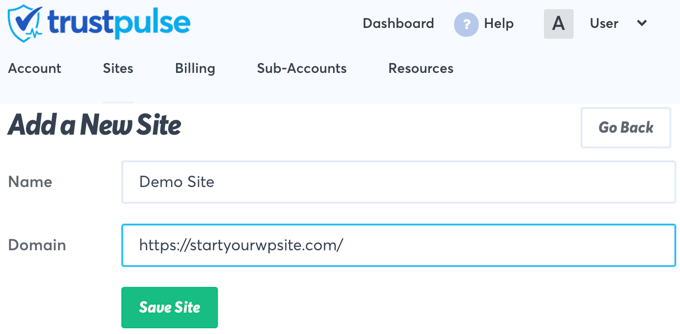
创建实时销售通知活动
现在您已将 WooCommerce 网站添加到 TrustPulse,下一步是创建活动。 只需点击屏幕右上角的“创建广告系列”按钮。
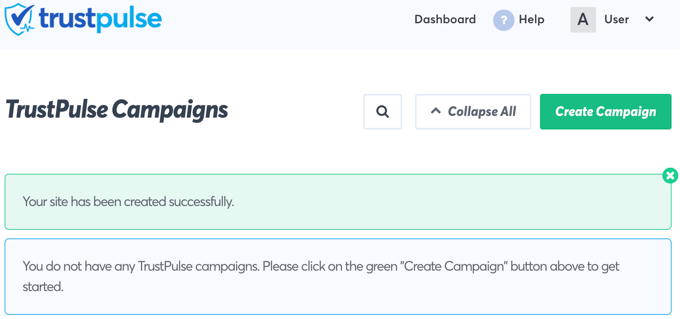
您需要做的第一件事是为广告系列命名。 我们将其称为“实时销售通知”。
之后,如果您有多个网站连接到 TrustPulse,那么您需要从下拉列表中选择正确的在线商店。
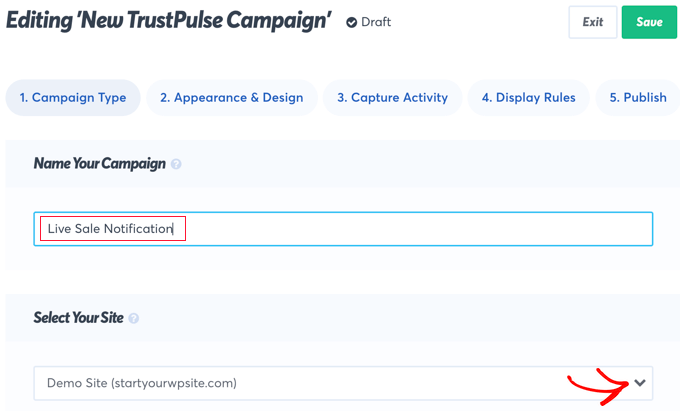
接下来,您应该向下滚动到标有“选择您的活动类型”的部分,然后选择“最近的活动”选项。
这将在您的在线商店中创建购买、注册和注册通知。
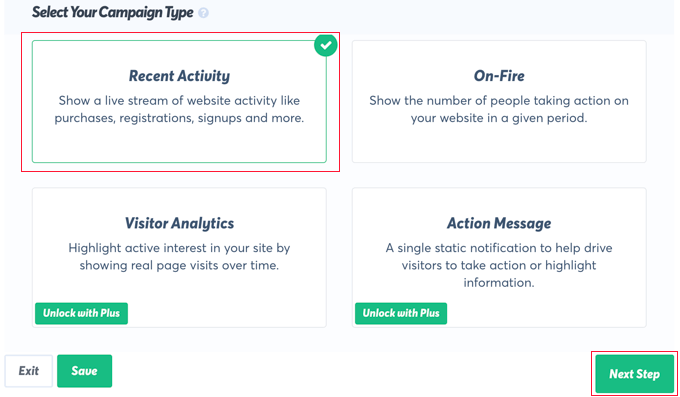
之后,只需单击屏幕右下角的“下一步”按钮。

在下一个屏幕上,您可以自定义实时销售通知的设计和外观。 对于本教程,我们将保留默认设置,但您可以随意进行调整以适合您自己的在线商店。
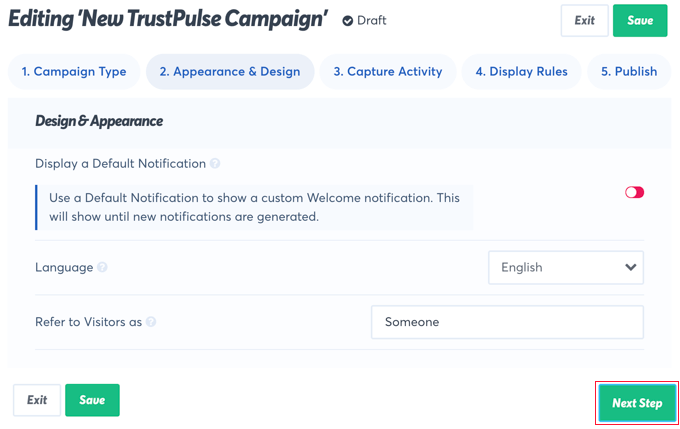
这些设置包括要使用的语言、您引用访问者的方式、访问者单击通知时将使用的链接、通知的大小和位置等等。
完成自定义通知后,您应该单击“下一步”按钮。
现在将要求您决定 TrustPulse 将在哪里找到要包含在实时销售通知中的信息。 对于本教程,我们将选择“AutoMagic”。 如果您是初学者,此选项是最简单的并且效果很好。
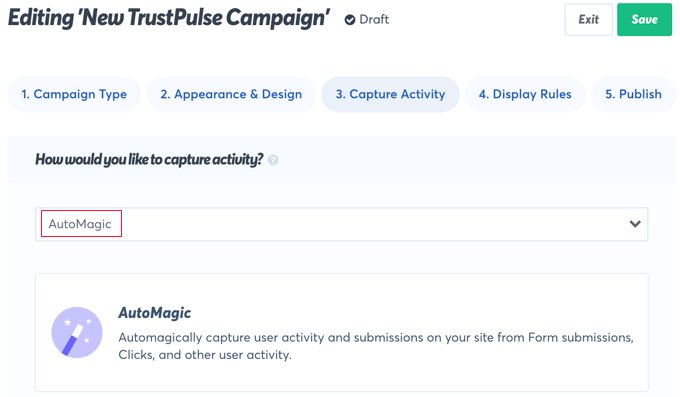
接下来,您应该向下滚动到标有“我们应该在哪里查看此站点上的活动?”的部分。 对于本教程,为了简单起见,我们将选择默认的“任何页面上的活动”并最大化显示的通知数量。
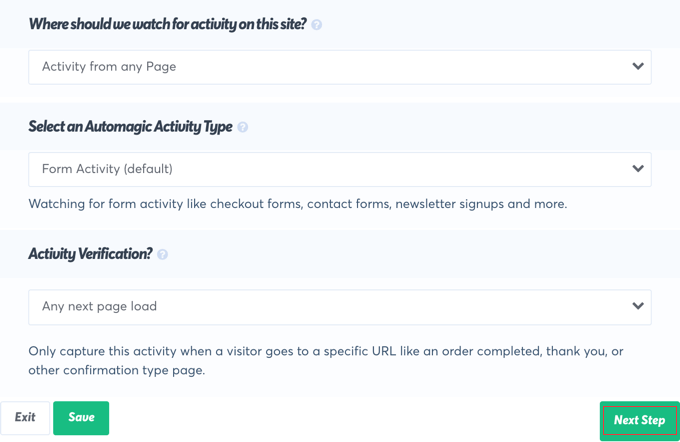
但是,如果您希望通知更有针对性,则可以选择“确切 URL”。 然后,您可以输入例如您的 WooCommerce 商店结帐页面的 URL,以便您的通知将仅显示购买。
我们还将使用“选择自动活动类型”和“活动验证”的默认选项 TrustPulse 非常灵活,因此您可以根据需要进行设置,然后单击“下一步”按钮在屏幕底部。
下一页允许您决定通知的显示方式。 第一个问题是“我们应该在哪里显示您的通知?” 我们希望现场销售通知显示在我们网站的任何地方,因此我们将使用默认设置“在任何页面上显示”。
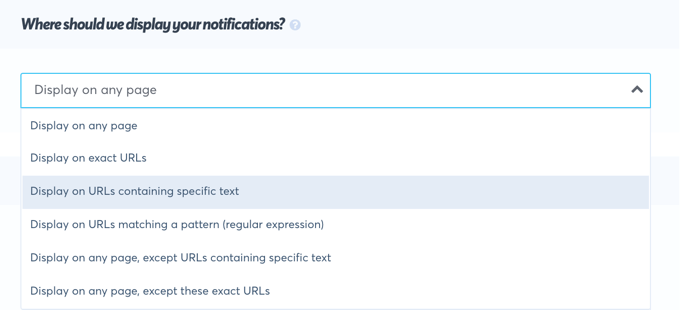
如果您只想在某些页面上显示实时销售通知,那么您可以选择在某些 URL 或包含某些文本或匹配模式的 URL 上显示它们。
之后,您应该向下滚动到“通知设置”部分。 在这里,您可以决定将通知延迟多长时间以及显示多长时间。
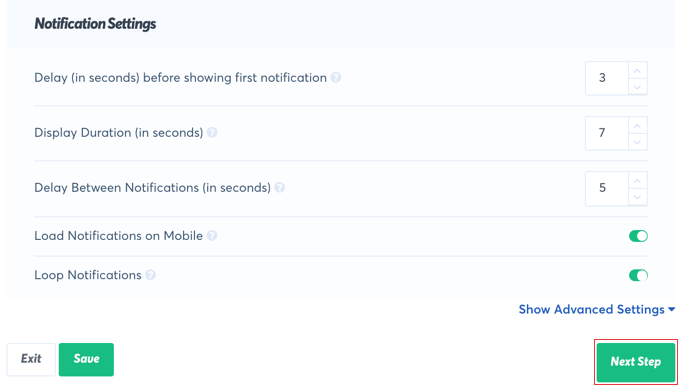
您还可以决定是否在移动设备上显示它们以及是否循环播放它们。
在本教程中,我们将保留默认设置,但您可以进行任何您喜欢的更改。 之后,您需要单击“下一步”按钮,我们几乎完成了。
发布实时销售通知活动
最后一步是将您的实时销售通知发布到您的在线商店。 在此页面上,您将看到您的网站已连接的确认信息,并且将显示您的广告系列的预览。
您需要做的就是单击“启动您的 TrustPulse 活动”按钮以将其推送。
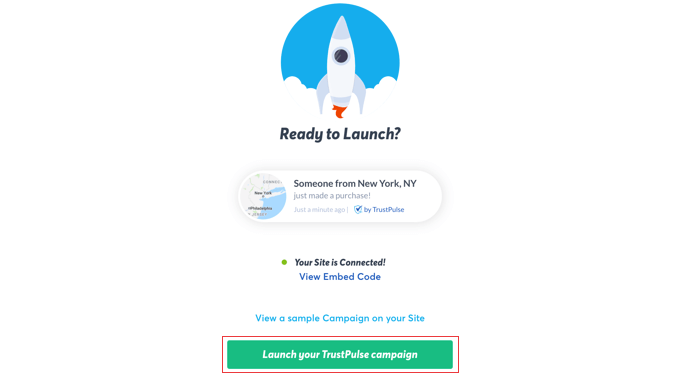
注意:有时需要几分钟才能完成与您的站点的连接。 您可以通过单击绿色的“立即检查”按钮来测试您的站点是否已连接。
恭喜! 当其他客户从您的商店购买商品时,您的客户现在可以看到实时通知。 如果您想对广告系列进行任何更改,您可以随时返回并更改设置。
我们希望本教程能帮助您了解如何为 WooCommerce 创建实时销售通知。 您可能还想了解如何以正确的方式创建电子邮件通讯,或查看我们为您的商店挑选的最佳 WooCommerce 插件专家。
如果您喜欢这篇文章,请订阅我们的 YouTube 频道以获取 WordPress 视频教程。 您也可以在 Twitter 和 Facebook 上找到我们。
